Movavi Video Editor Review: Megéri 2022-ben?
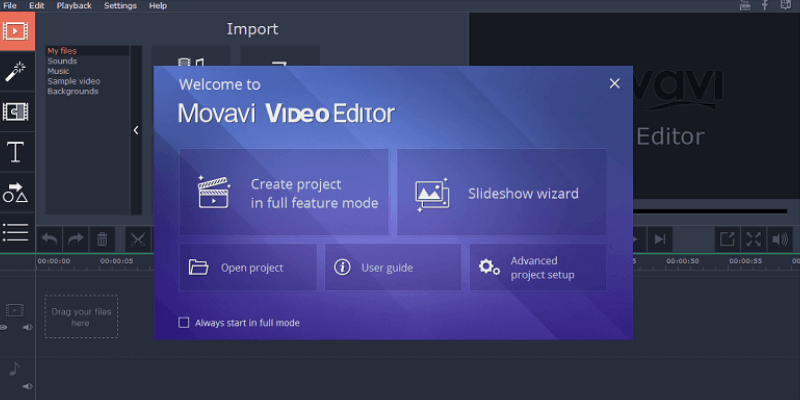
Movavi Video Editor
Összegzés
Movavi Video Editor A videószerkesztési funkciók és a könnyű használat jó egyensúlyát kínálja, így tökéletes azoknak az alkalmi felhasználóknak, akik saját videókat szeretnének létrehozni, hogy megoszthassák azokat online vagy barátaikkal és családtagjaikkal. Miután próbára tettem saját rövid videóm elkészítésével, meglehetősen könnyen használhatónak találtam, annak ellenére, hogy a felhasználói felület néhány olyan területe még javítható lenne a jövőbeni verziókban. A Youtube-integráció megkönnyítette a videóm online elérhetőségét, és az egész folyamat rendkívül problémamentes volt (annak ellenére, hogy egy probléma valójában az én hibám volt, mert nem ismerem eléggé a Youtube-ot.)
Amit szeretek: Egyszerű felület. Kiváló oktatóanyagok kezdőknek. 4K videó támogatás. Hardveres gyorsítás. 14 támogatott nyelv támogatása.
Ami nem tetszik: Néhány UI-elemen dolgozni kell. Nagyon korlátozott az effektusok ellenőrzése. Kissé unortodox marketinggyakorlat. Használati jelentések alapértelmezés szerint engedélyezve.
A Movavi Video Editor jó kezdőknek?
Ez egy egyszerű videószerkesztő program, amely az alkalmi és lelkes piacokat célozza meg. Biztosan nem szeretné professzionális projektekhez használni, de több mint képes filmeket készíteni, amelyeket megoszthat az interneten vagy barátaival és családjával.
Biztonságos a Movavi Video Editor?
Igen, teljesen biztonságos a használata, bár a telepítés során van egy olyan funkció, amelyre figyelni kell. A telepítés befejezése után a telepítő kéri a program futtatását, de engedélyt kér arra is, hogy névtelen használati statisztikákat küldjön a Movavinak.
Ettől az egy kisebb potenciális adatvédelmi problémától eltekintve a program használata biztonságos. A telepítőfájl és a telepített programfájlok átmennek a Microsoft Security Essentials és a MalwareBytes biztonsági ellenőrzésein, és nincs telepítve reklámprogram vagy harmadik féltől származó szoftver.
A JP által tesztelt Movavi Video Editor for Mac is biztonságosnak bizonyult. Az Apple beépített macOS kártevő elleni védelme nem talált fenyegetést az alkalmazás telepítési folyamata során. JP is futott Drive Genius egy gyors vizsgálathoz, és a programot mentesnek találta a rosszindulatú programokkal kapcsolatos problémáktól is.
Ingyenes a Movavi Video Editor?
Nem, ez nem ingyenes szoftver, de korlátozott ingyenes próbaverzió elérhető. Az ingyenes próbaverzió 7 napig tart, minden videokimenetet vízjellel lát el „Trial” képpel, és a csak hangot tartalmazó projekteket félhosszúságban menti a rendszer.
Mennyibe kerül a Movavi Video Editor Plus?
A Movavi többféle árazási konstrukciót kínál: A személyes 1 éves előfizetés 50.95 USD, a személyes élettartam 74.95 USD; Az üzleti 1 éves előfizetés ára 101.95 USD, az üzleti élet időtartama pedig 186.95 USD. tudsz ellenőrizze a legújabb árakat info itt.
Tartalomjegyzék
Miért bízz bennem ebben az értékelésben
A nevem Thomas Boldt, és én vagyok a TechFewer felülvizsgálati csapatának legújabb tagja. Grafikusnak készültem, és sokféle videószerkesztő és mozgógrafikus szoftverrel dolgoztam PC-n és Mac-en egyaránt. Képzésem másik része a felhasználói felület és a felhasználói élmény tervezése volt, ami lehetővé tette számomra, hogy felismerjem és értékeljem a jól megtervezett és a további munkát igénylő programok közötti különbségeket.
A TechFewerrel végzett munkám részeként számos más videószerkesztő programot is áttekintettem, így kiegyensúlyozott perspektívát adtam a piacon jelenleg elérhető hasonló szoftverekkel kapcsolatos képességekről és problémákról. Mint minden más véleményem, soha nem fogadok el ingyenes szoftvert vagy egyéb kompenzációt a fejlesztőktől a véleményemért, így nincs okom arra, hogy elfoguljak bármely nézőpont mellett. A Movavinak nincs hozzászólása vagy szerkesztői áttekintése ennek az áttekintésnek a tartalmáról, és az itt kifejtett nézeteim az enyémek, némi segítséggel JP-től, aki áttekinti a szoftver Mac verzióját, hogy megbizonyosodjon arról, hogy teljesen megértjük, hogyan működik. -felület.
A Movavi Video Editor részletes áttekintése
A szoftver betöltésekor számos lehetőség áll rendelkezésére. Később közelebbről is megvizsgáljuk a Diavetítés varázslót, de egyelőre egy projektet fogunk létrehozni teljes funkciós módban, hogy kipróbáljuk a videószerkesztési funkciók teljes skáláját.
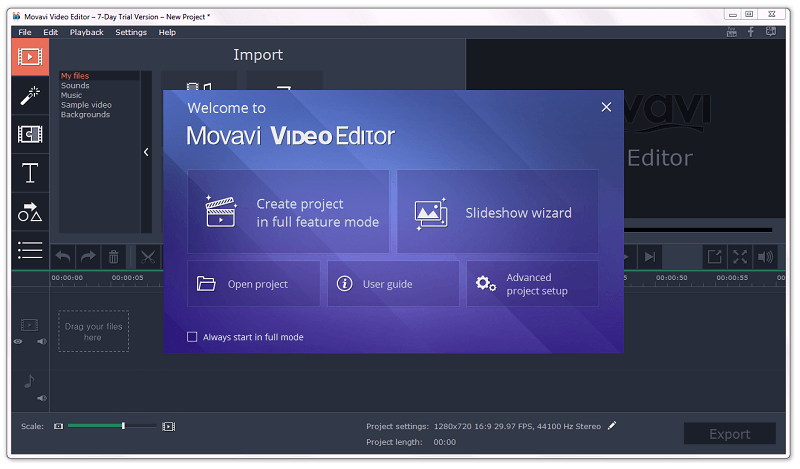
Mielőtt ezt megtennénk, meg kell győződnünk arról, hogy az összes alapértelmezett beállítás elfogadható választás. Inkább alapértelmezés szerint 1080p felbontásban dolgoznék a 720p helyett, de a program mindent tud kezelni 4096 x 2160-ig, ami valójában magasabb, mint 4K (3840 x 2160 felbontás).
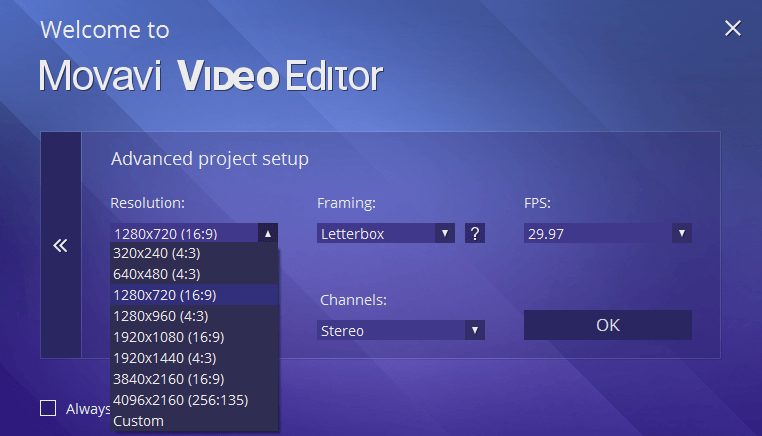
Ha ez az első alkalom, hogy a programot futtatja, egy hasznos párbeszédpanel jelenik meg, amely egy kis gyors útmutatást ad. A dizájn stílusa a program többi részéhez képest kissé átütő, de az információ így is elég hasznos – különösen, ha még soha nem használtál videó-/filmszerkesztőt.
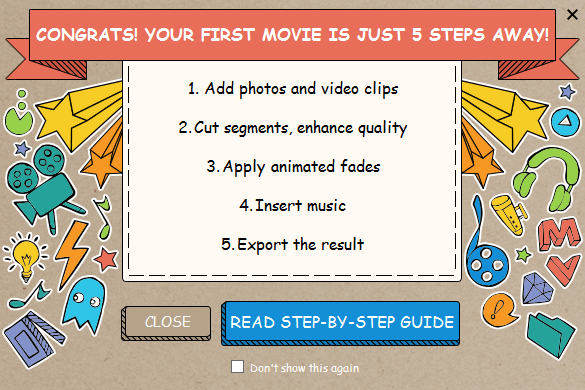
Ha úgy dönt, hogy elolvassa a lépésenkénti útmutatót, talál egy áttekintő oldalt, amely világos és egyszerű lépésekben végigvezeti Önt az első videó elkészítésének folyamatán. Innen meglátogathatja a Movavi „How-tos” szakaszának többi részét, amely útmutatókat tartalmaz a 4K-s videók létrehozásától a régi videoszalagok helyreállításán át a stop-motion animációk készítéséig.
Miután mindent rendezett, megjelenik a fő felület. Azonnal ismerős lesz mindenkinek, aki korábban használt hasonló videószerkesztő programokat, mint pl Wondershare Filmora or TechSmith Camtasia, de még az újoncok is gyorsan felvehetik.
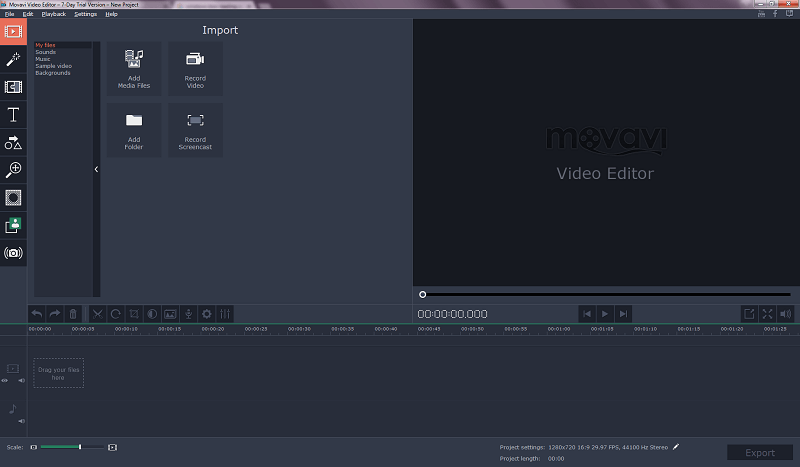
Három fő rész van: a vezérlő rész a bal felső sarokban, az előnézeti ablak a jobb felső sarokban, és az idővonal alul. Az idővonal 4 sávra van felosztva: hang, fő videó, átfedés és szövegeffektusok, amelyek lehetővé teszik a projekt különböző elemeinek egyszerű elkülönítését. Mivel a program nem összetett professzionális használatra készült, ez bőven elegendő a legtöbb magán- és lelkes projekthez.
Média importálása
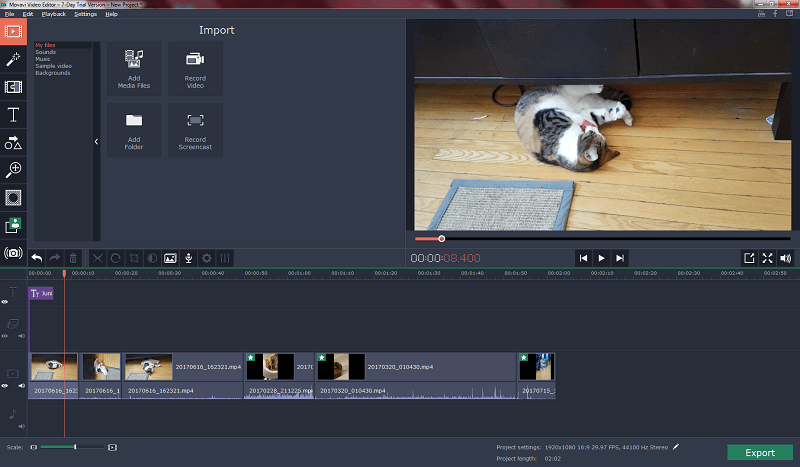
Minden videóprojekt első lépése a média importálása, és ez rendkívül egyszerű a Movavi Video Editor alkalmazásban. Az egyetlen problémám a módszerükkel az, hogy nincs belső könyvtára, amelyből dolgozni kellene, hanem a fájlok közvetlenül hozzáadódnak a projekt idővonalához, amint importálja őket.
Ha csak néhány fájllal dolgozik, ez nem jelent túl nagy problémát, de ha valami összetettebbet hoz létre, akkor vagy egyesével kell hozzáadnia őket, ha szüksége van rájuk, vagy hozzá kell adnia őket. egyszerre, és rendezze a keletkező zűrzavart az idővonal segítségével.
Pozitívum, hogy semmilyen késést nem tapasztaltam a Full HD videók idővonalon történő átrendezése során, így legalább ez a folyamat meglehetősen sima és egyszerű.
Könnyű videót rögzíteni közvetlenül a programon belül egy kompatibilis eszköz, például webkamera vagy csatlakoztatott kamera használatával, bár jelenleg nincsenek ilyen eszközeim, így a program ezen aspektusát nem tudtam tesztelni. Azoknak, akik oktatóvideókat vagy más hasonló tartalmakat készítenek, ez nagy segítség lesz.
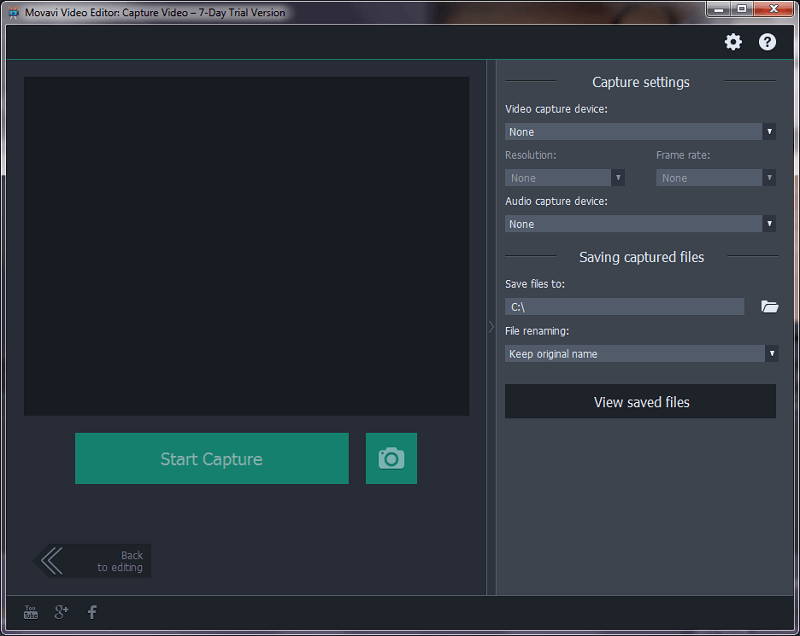
A másik probléma, ami a médiaimportálással szembesült, akkor jelent meg, amikor megpróbáltam tesztelni a képernyőrögzítés funkciót – csak arra jöttem rá, hogy ez valójában nem a program funkciója.
Ehelyett az ikon csak egy link a nagyobb teljesítményű Movavi Video Suite program demójára vagy vásárlására – ami rendkívül frusztráló lenne, ha már megvásároltam volna a Video Editor programot, ahelyett, hogy a próbaverziót tesztelném.
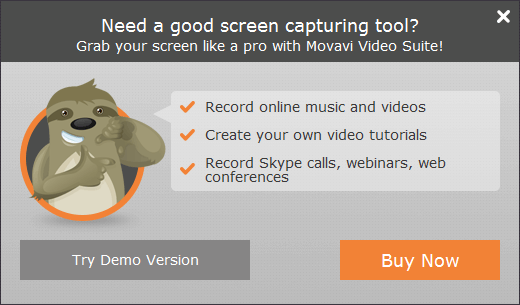
JP megjegyzése: Ugyanez a helyzet, amikor a Mac verziót teszteltem. Miután a „Vásárlás most” lehetőségre kattintottam, a Movavi Super Video Bundle for Mac ajánlatoldalára irányítottak. Noha a csomag nagyon megfizethetőnek tűnik a négy szép program értékét tekintve, nem szeretem ezt a keresztértékesítési taktikát, mert rosszkor jelenik meg. Amikor a felhasználók a „Képernyő rögzítése” gombra kattintanak, azt várják, hogy ez a funkció elérhető lesz. Remélem, hogy a Movavi termékcsapata újra átgondolja ezt a problémát, és talán foglalkozik vele a következő verzióban.
Videók szerkesztése
Az importált videók szerkesztése meglehetősen egyszerű, bár itt is van egy kissé furcsa felületválasztás. Nem nagy probléma, de egy pillanatra szünetet tartott, mire megértettem. A videószerkesztő eszközök közvetlenül az idővonal felett jelennek meg, de a különböző panelek elválasztásának módja miatt úgy tűnik, hogy az effektvezérlő panel részei, nem pedig az idővonal részei. Ez egy nehéz választás eredménye lehet, amelyet a rendelkezésre álló képernyőfelbontások skálája vezérel, de valószínűleg van jobb megoldás erre a kis felhasználói felületi problémára.
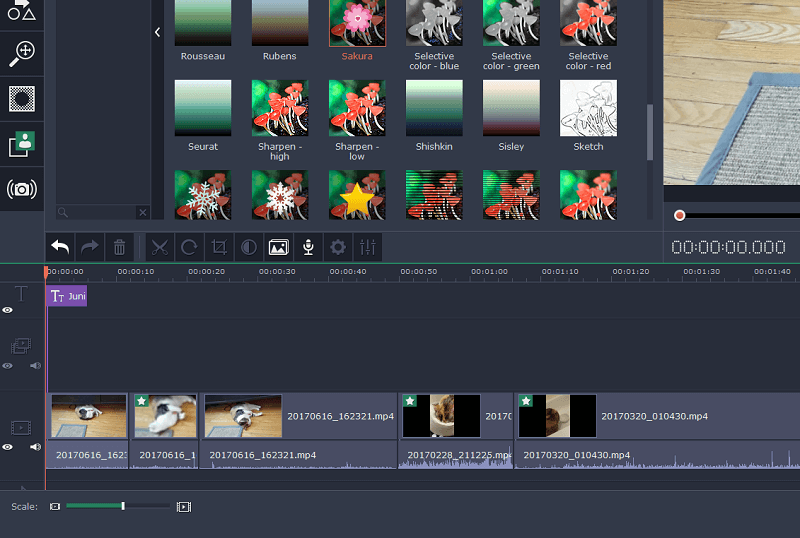
Mindezt leszámítva a szerkesztőeszközök egyszerűek és egyértelműek. Ki tudtam vágni a videóm azon részeit, ahol elforgattam a kamerát, majd a kapott függőleges videót levágtam, hogy néhány kattintással eltávolítsam a fekete oldalsávokat.
Egy másik enyhe interfész probléma jelent meg itt a vágás helyének beállításakor, mivel nem tudtam korlátozni a vágási határkeret mozgási tengelyét. A helyére sem került, ami azt jelenti, hogy ha nem lennék nagyon óvatos, néhány pixeles oldalsáv még mindig látható a videóm egyik oldalán. Ismétlem, nem egy nagy probléma, hanem egy példa egy olyan finomításra, amely könnyen végrehajtható, miközben drámai módon javítja a felhasználói élményt.
Hatások alkalmazása
A Movavi Video Editor lenyűgöző átmenetek, szűrők és egyéb effektusok széles választékát kínálja, bár jelenleg nincs mód a programban foglaltakon túlmenően bővíteni a lehetőségeket. Kattintson a ‘Többet szeretne?’ ikon egy weboldalra visz a közelgő Movavi Effects Store-ról, de (a jelen áttekintés időpontjában) nem áll rendelkezésre információ arról, hogy mikor fog megjelenni.
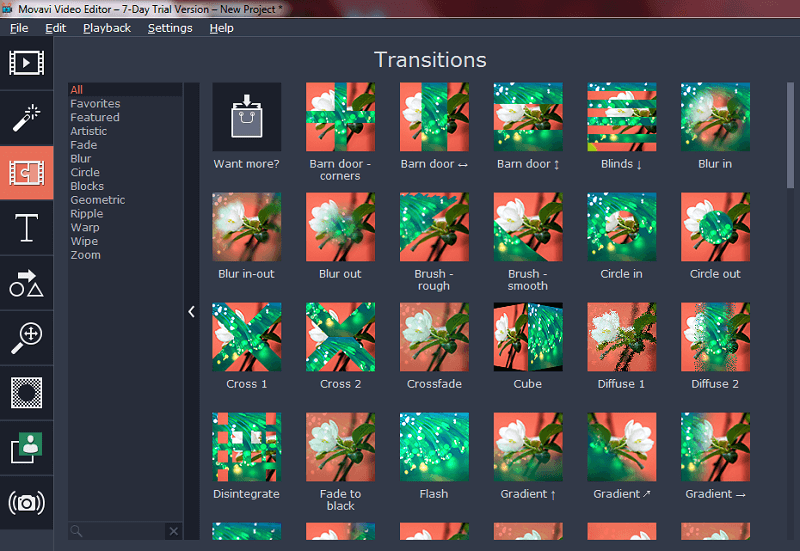
Ezen effektusok bármelyikének alkalmazása olyan egyszerű, hogy ráhúzza őket a kívánt klipre az idővonal szakaszban, vagy bármilyen effektust alkalmazhat az összes klipre, ha jobb gombbal kattint, és kiválasztja az „Alkalmazás minden klipre” lehetőséget.
Ez azt jelentheti, hogy egyes klipek kissé túl vannak dolgozva, de a Movavi egy szép és közvetlen módja annak, hogy minden effektust megjelenítsen, amelyet egy adott klipre alkalmaztak. Az egyes klipek bal felső sarkában található csillag ikonra kattintva megjelenik az alkalmazott effektusok teljes listája, beleértve az elforgatásokat, a kivágásokat, a sebességváltozásokat és a stabilizálást.
A programnak van egy meglehetősen szabványos címkészlete és kiemelő fedvénykészlete is (nyilak, körök, szövegbuborékok stb.), bár a választható lehetőségek még mindig kissé korlátozottak. Remélhetőleg amint megnyílik az effektustár, sokkal több lehetőség lesz, de a jelenlegi előre beállított értékek még akkor is elegendőek, ha nem kreatív remekművekről van szó.
További szerkesztőeszközök
Van néhány hasznos kiegészítő videóeszköz, beleértve a színbeállításokat, a lassítást, a képstabilizálást és a színkódolást (más néven „zöld képernyő).
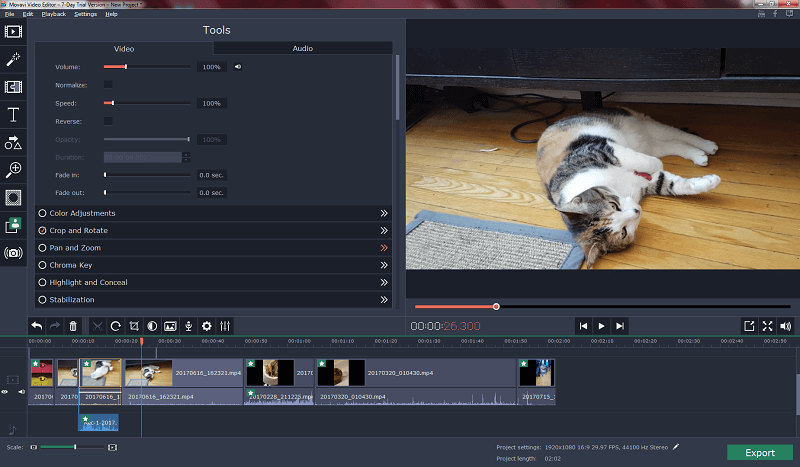
Végül, de nem utolsósorban, számos eszköz áll rendelkezésre a projekt hangjának szerkesztéséhez, beleértve a hangszínszabályzót, a normalizálást, az ütemérzékelést, a zajszűrést és a különböző hangtorzító effektusokat. Lehetősége van hangbeszéd rögzítésére is a programon belül, ami egy másik hasznos funkció az oktatóanyagok készítői számára, vagy bármely más olyan helyzetben, amikor egy kis megjegyzést szeretne hozzáfűzni.
Megpróbáltam Junipert nyávogásra bírni, hogy kipróbálhassam rajta a Robot hangeffektust, de ő csak úgy nézett rám, mint aki őrült vagyok, így meg kellett elégednem azzal, hogy a saját hanghordozásomon tesztelem.
Úgy hangoztattam, mint az űrhajó számítógépe a Galaxis kalauzból, ami számomra sikeres. Az egyetlen dolog, amit szeretnék hozzáadni ezen a területen, az az a képesség, hogy az audioeffektusokat rétegezzem, vagy legalábbis további irányítást szerezzenek alkalmazásuk felett.
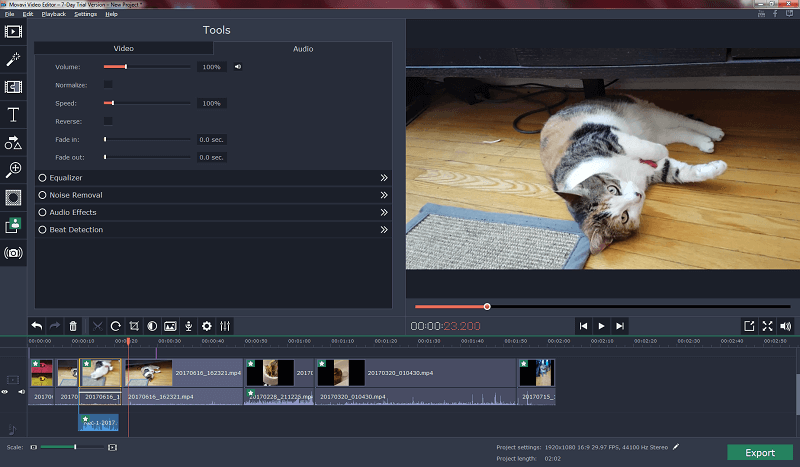
A zajszűrés többnyire sikeres volt, az egyik videóm alatt alaposan le tudta csillapítani a háttérben futó ventilátor hangját. Furcsa módon fél másodpercbe telt, mire beindult a klip elején, és az első gondolatom az volt, hogy lehet, hogy ez csak a rendereletlen előnézet során történik – de a végleges renderelt verzióban még mindig ott volt.
Exportálás és megosztás
Most, hogy elkészítettem a remekművemet, készen állok az exportálásra. A videószerkesztő szoftver lehetővé teszi a közvetlen Youtube-fiókkal való megosztást, a bejelentkezési folyamat pedig rendkívül zökkenőmentes és hibamentes volt. Ez szép változás volt néhány más tapasztalathoz képest, amelyeket a közösségi média integrációjával szereztem, és igazi időmegtakarítást jelent majd a Youtube-rajongóknak.
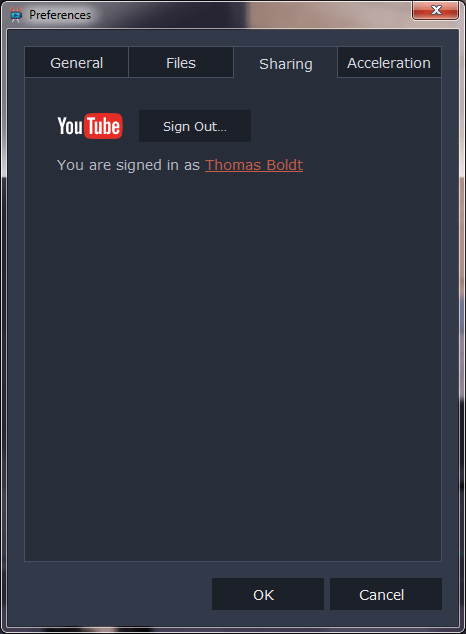
Természetesen, miután mindezt beállítottam, és rákattintottam a nagy zöld Export gombra, hasznosan emlékeztetett a szoftver próbaidőszakaira, mielőtt továbbengedte volna.
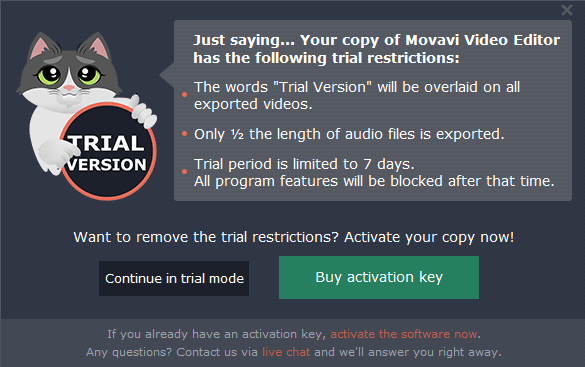
Az exportálás képernyőjén számos lehetőség áll rendelkezésére a videók elkészítésére. Az exportálási beállításokat nem lehet annyira szabályozni, mint amennyit más programok biztosítanak, de nem sok olyan helyzet van, amikor valóban hasznos lenne a bitsebesség és más rendkívül technikai beállítások módosítása. Ehelyett a legtöbb alkalmi felhasználó számára ez az egyszerű választási lehetőség sokkal gördülékenyebbé és könnyebbé teszi az exportálási folyamatot, mint más programok.
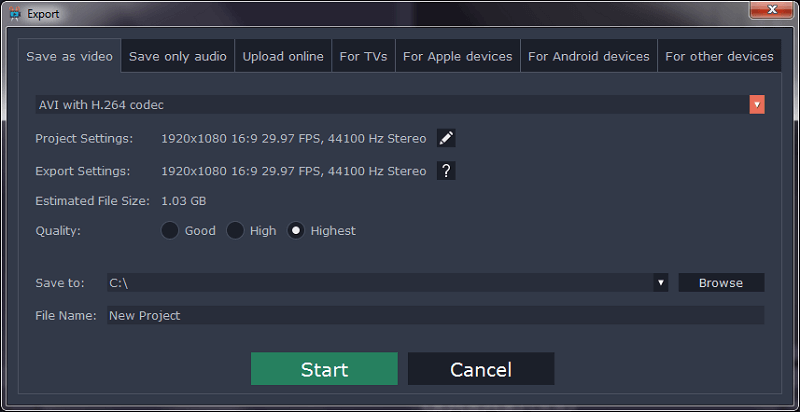
Ki akartam próbálni a feltöltési funkciót, ezért a „Feltöltés online” fület választottam, és a zökkenőmentes integrációs folyamat folytatódott – és egészen odáig ment, hogy letöltöttem a képet.
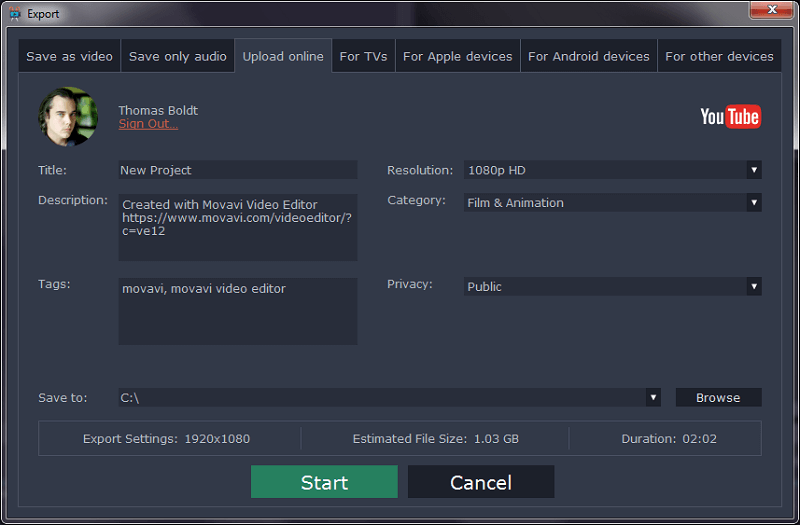
Miután az Adatvédelem beállítást „Privát”-ra állítottam, elindítottam az exportálási és feltöltési folyamatot. Maga a renderelés egészen simán ment, de az automatikus feltöltéssel voltak gondjaim.
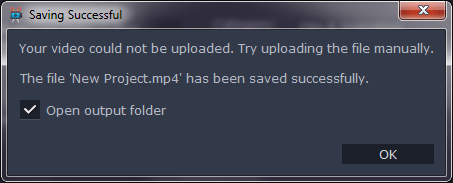
Ez azonban nem a Movavi hibája volt, ugyanis kiderült, hogy nem állítottam be megfelelő csatornát a Youtube-fiókomon. Egy gyors webhelylátogatás megoldotta a problémát, és miután újra megpróbáltam, minden simán ment.
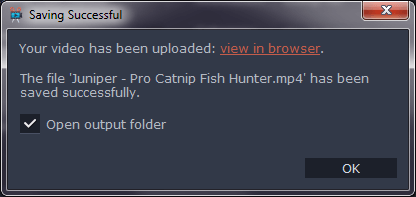
Persze még mindig vízjeles, de egyébként egész jól működött minden! Bár semmiképpen sem professzionális videószerkesztő, a Movavi Video Editor tökéletes gyors videók készítéséhez, amelyeket online megoszthat barátaival és családjával.
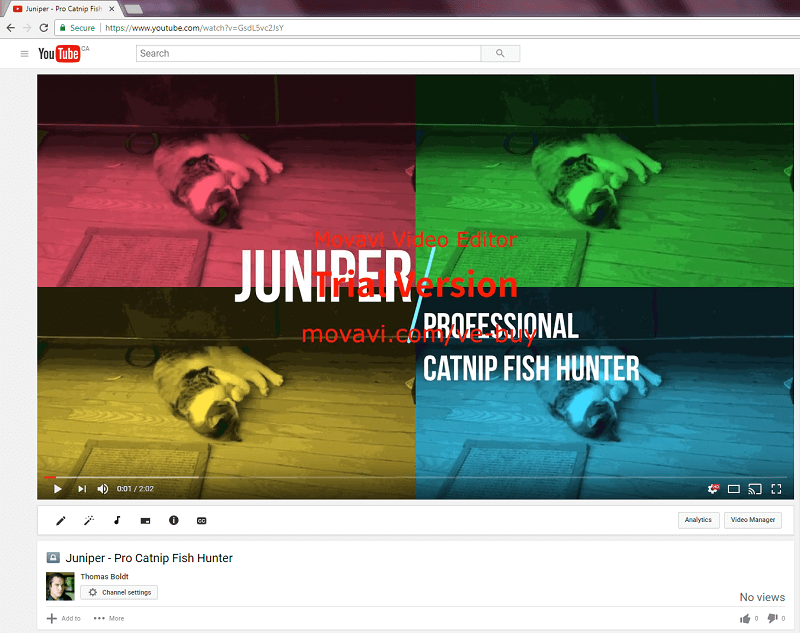
Diavetítés varázsló
Ahogy korábban említettem, a Movavi Video Editor tartalmaz egy Diavetítés varázslót is az animált diavetítés videók gyors elkészítéséhez. Ez teljesen lehetséges a „Teljes funkciós módban”, de ha rendszeresen készít diavetítéseket, akkor ez egy gyors és egyszerű módja annak, hogy minimális erőfeszítéssel mindent beállíts.
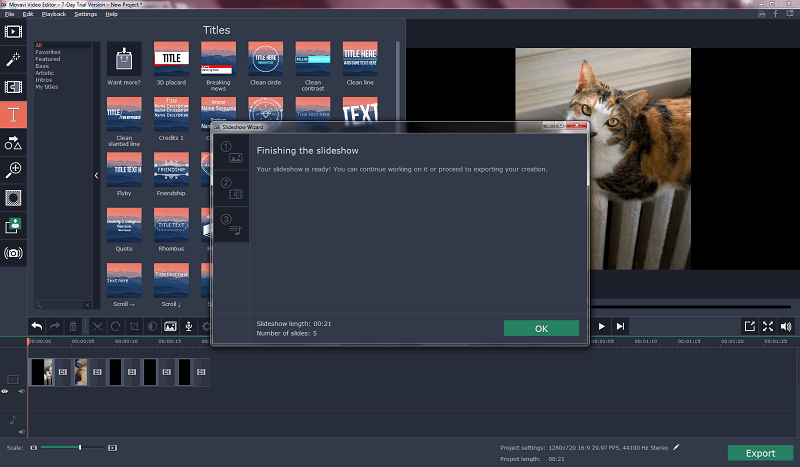
Diavetítés varázsló az animált diavetítés videók gyors készítéséhez. Ez teljesen lehetséges a „Teljes funkciós módban”, de ha rendszeresen készít diavetítéseket, akkor ez egy gyors és egyszerű módja annak, hogy minimális erőfeszítéssel mindent beállíts.
Néhány kattintással annyi fényképet importálhat, amennyit csak akar, kiválaszthat egy sor átmenetet a diák között, és hozzáadhat zenét az extra hangulathoz. A varázsló ezután előre konfigurált projektként adja ki az eredményt, és minden már szépen ki van rakva a fő idővonalon, és készen áll az exportálásra.
Okok az értékeléseim mögött
Hatékonyság: 5/5
Nem ez a legteljesebb funkcionalitású videószerkesztő, de nem is úgy tesz, mintha az lenne. Tökéletes munkát végez az alkalmi felhasználók számára, hogy szerkeszthessék, csatlakozhassanak, és egy új kreatív projektbe keverjék a videót és a hangot. Ha bonyolultabb funkciókkal szeretne kísérletezni, mint például a chroma keying, a Movavi segítségével lenyűgöző eredményeket érhet el minimális erőfeszítéssel.
Ár: 3.5 / 5
Az évi 50.95 dolláros ár meglehetősen ésszerű egy ilyen szintű alap videószerkesztőért, és a szoftver élettartamára szóló frissítésekkel jár. A Movavi azonban készít egy kicsit drágább, de teljes értékű programot is, amely csak valamivel többe kerül, ami kissé kevésbé vonzóvá teszi ezt az árazási lehetőséget. Ezenkívül kissé etikátlan az az árképzési trükk, amely a felhasználókat vásárlásra ösztönzi, miközben azt gondolja, hogy különleges ajánlatot kapnak.
Könnyű használat: 4/5
A program szépen megtervezett felülettel rendelkezik, amely megkönnyíti a tanulást, még a videószerkesztés világában kezdő felhasználók számára is. Azok számára, akiket megfélemlít a gondolat, hogy először dolgozzanak videóval, a programba beépített gyors oktatóanyagok találhatók az egyes funkciók használatáról. A felhasználói felülettel kapcsolatos egyetlen probléma meglehetősen csekély, és nem okozhat problémát a legtöbb leendő szerkesztő számára.
Támogatás: 4.5/5
A Movavi nagyszerű munkát végez a programon belüli oktatásban, de nagy figyelmet fordítanak további online támogatásra is, köszönhetően a webhelyükön található cikkekből és útmutatókból álló széles tudásbázisnak. Maga a program már a 12-es verziónál tart, és úgy tűnik, még mindig aktív fejlesztés alatt áll. Soha nem tartottam szükségesnek, hogy további segítségért felvegyem a kapcsolatot a támogatási csapattal, ami bizonyítja, hogy a program mostanra mennyire fejlett.
A Movavi Video Editor alternatívái
Wondershare Filmora (PC / Mac)
A Filmora nagyon hasonló program a Movavi Video Editor-hez, még annyiban is, hogy nagyjából hasonló az elrendezése. Van még néhány funkciója, de tapasztalataim szerint volt még benne néhány hiba. Teljesen elolvashatod Filmora recenziója a TechFewer oldalon, hogy segítsen dönteni!
TechSmith Camtasia (PC / Mac)
A Camtasia sokkal erősebb program, mint a Movavi Video Editor, és érthetően magasabb árfekvésű. Ha olyan videószerkesztő programot keres, amely professzionálisabb szintű szabályozást kínál az effektusok és a szerkesztés felett, ez egy nagyszerű lehetőség. én is értékelte Camtasia a TechFeweren, és itt láthatja, mennyire élveztem.
Movavi Video Suite (PC / Mac)
Ez a program olyan, mint a Video Editor régebbi unokatestvére, és nem sokkal drágább, mint a Video Editor. Van még néhány funkciója, beleértve a képernyőrögzítés funkciót, amelyet korábban tárgyaltunk, de ha szűkös a költségvetése, jobb, ha az olcsóbb videószerkesztőt választja.
Következtetés
Movavi Video Editor egy egyszerű, könnyen használható és könnyen elsajátítható videószerkesztő szoftver olyan hétköznapi felhasználók számára, akik gyors videókat szeretnének készíteni az internetre vagy megosztani őket barátaival és családjával. Nincs megfelelően felszerelve a professzionális videómunkához, de még mindig szilárd funkciókat kínál, amelyek nagyszerű végterméket hoznak létre.
A cég azon dolgozik, hogy a jövőben a Movavi Effects Store segítségével fejlessze funkcióit és a számára elérhető tartalomkínálatot, így a vásárláskor kapott élettartamra szóló licenc megéri a kis árat.
Tehát hasznosnak találja ezt a Movavi Video Editor áttekintést? Ossza meg gondolatait alább.
Legfrissebb cikkek